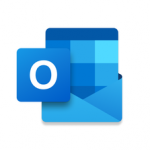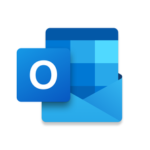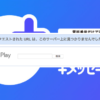iPhone Xの標準画面に飽きが来た、他の人と違った個性的なホーム画面やロック画面を設定したい、というユーザーであれば、今回紹介するiPhoen Xのロック画面やホーム画面を簡単にカスタマイズする方法を試してみることをオススメします。

以前、iPhoneのホーム画面をカスタマイズする方法として、ドックを隠したり、丸いフォルダアイコンを表示したりする方法を紹介しました。方法はほぼ同じです。
通常、iPhoneやiPadのテーマを変更するには、CydiaやWinterBoard、あるいはAnemoneなどのツールを使用して行います。この場合は、もちろんiOSデバイスを“脱獄”して行う必要があります。
ここで紹介するロック画面やホーム画面を簡単にカスタマイズする方法は、こうした“脱獄”を必要としません。もっと簡単な方法でiPhone Xのドックやホーム画面、ロック画面をユニークな外観にカスタマイズすることができます。このプロセスを実行したい場合には、以下の手順を実行してください。
iPhone Xのロック画面やホーム画面を簡単にカスタマイズする方法
- 先ずは、iPhone Xのホーム画面やロック画面を視覚的に変更するための壁紙を入手できるWebサイトに移動しましょう。使用しているiPhone Xの標準ブラウザSafariでheyeased.weebly.com/so-x.htmlサイトを開きます。
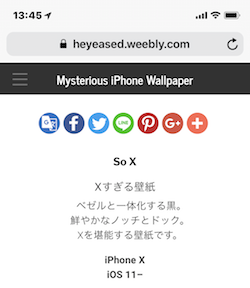
- 「不思議なiPhone壁紙」サイトの「So X Xすぎる壁紙」のページが開きます。色の組み合わせとオプションのリストが画像とともに表示され流ので、自分の好みにあったものを探しましょう。
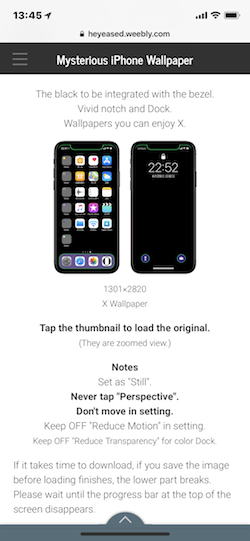
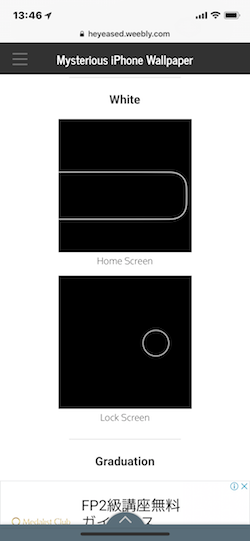
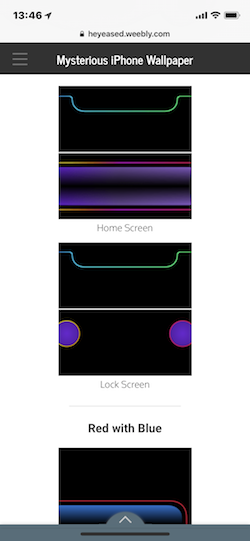
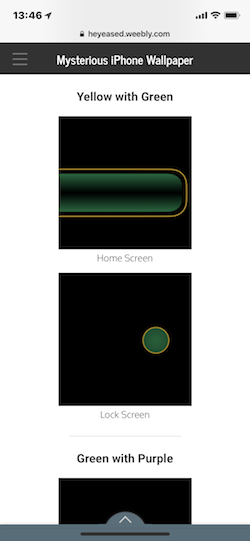
- 見つかったら、サムネイルをタップしてフルサイズの画像が表示します。
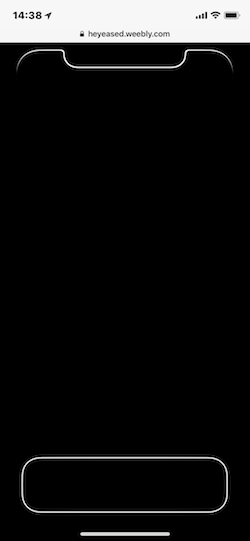
- 画像が確定したら、表示された画像をタップし、アクション・メニューが表示されたら、[イメージを保存]します。
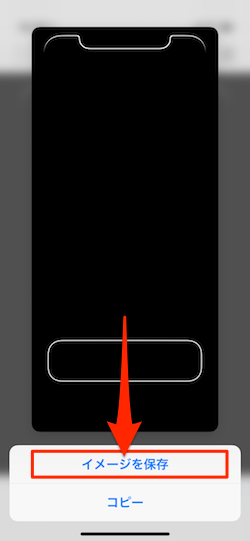
- イメージを保存したら、早速「写真」アプリを開いて保存したばかりの画像を「カメラロール」から選択し、[共有]アイコンをタップします。そして、共有メニューの中から[壁紙に設定]をタップします。
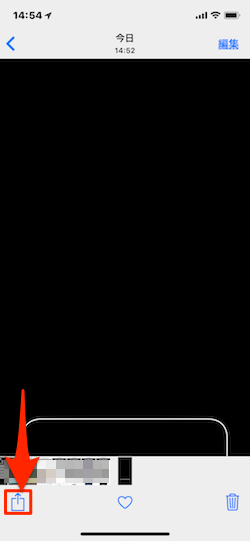
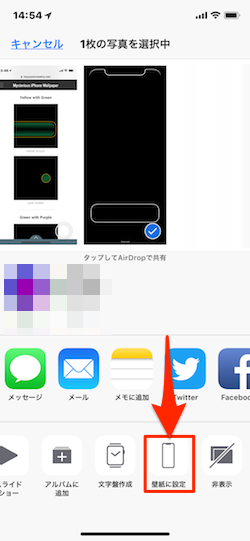
- ここで、壁紙に設定する際に必ず「静止画」に設定にします。そして、「ロック画面」「ホーム画面」のどちらに設定するかの選択では、保存した画像の内容によって選択してください。基本は「ドック」テーマを含んでいる場合にはホーム画面として保存します。
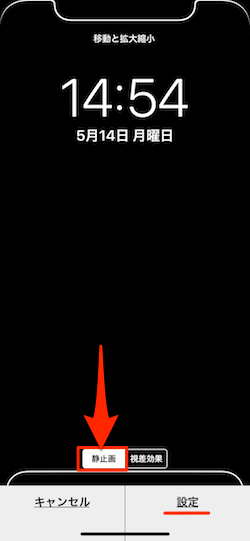
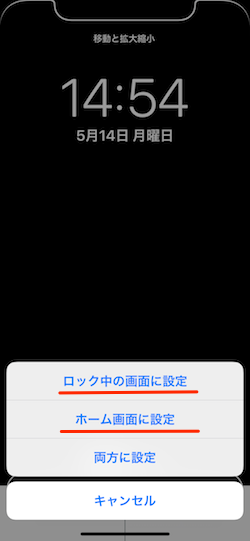
以上で、ユニークなホーム画面やロック画面を手に入れることができました。いかがでしょう?
The following two tabs change content below.


ガジェット好きなオヤジです。iPhoneやMac・PCを使っていて、ふとしたときに感じた疑問なんかを自分なりに解決した記事を書いていきます。また、時には楽しい動画なんかもアップしていくつもりです。どうぞよろしく!